您现在的位置是:主页 > Excel教程 > Excel2010教程 >
Excel2010教程
Excel2010中活用迷你图制作走势表
Excel 2010版新增的 迷你图功能,可以在一个单元格里面制作走势表。案例阐述了如何通过迷你图将各个月份的数据走势通过多种迷你图在单元格里面表现出来。 ①启动Excel2010,导入需要
Excel 2010版新增的 “迷你图”功能,可以在一个单元格里面制作走势表。案例阐述了如何通过“迷你图”将各个月份的数据走势通过多种“迷你图”在单元格里面表现出来。
①启动Excel2010,导入需要处理的电子表格,选中H3:H11区域,单击菜单栏--插入--迷你图--柱形图。
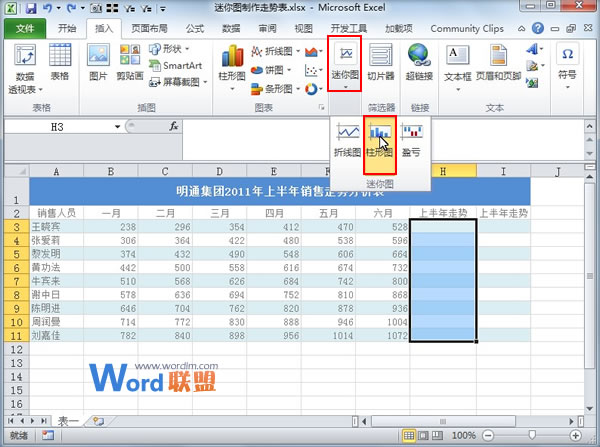
②弹出创建迷你图对话框,选择数据范围,以及放置迷你图的位置,单击确定。
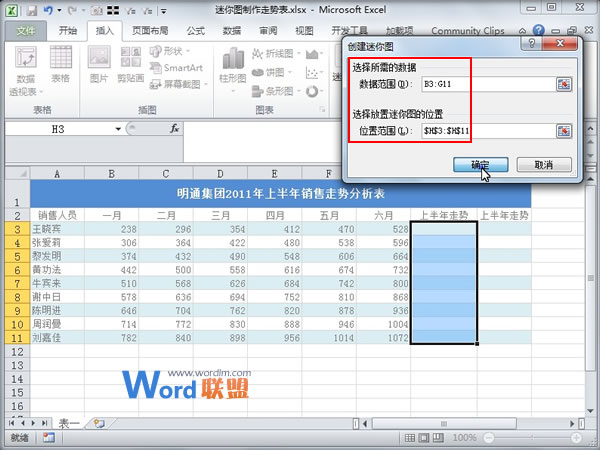
③迷你图插入完成,我们选中,单击设计选项卡下颜色按钮,改变颜色为蓝色。
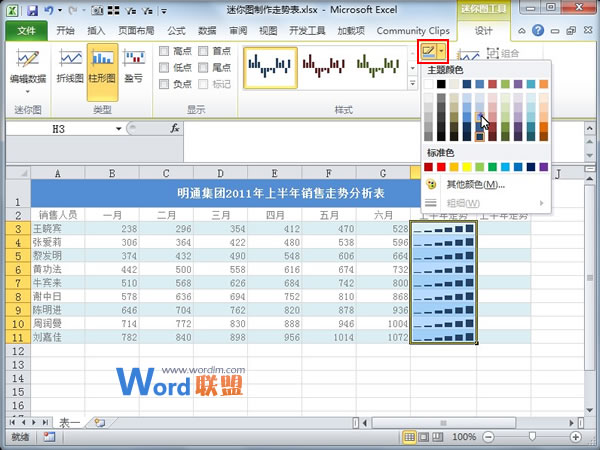
④继续在设计选项卡中,选择“高点”。
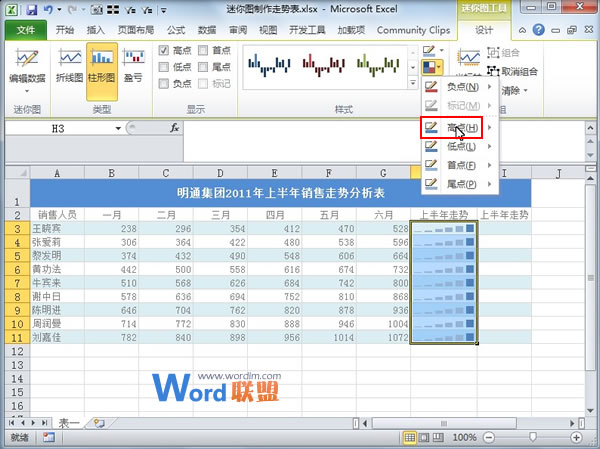
⑤选择I3:I11区域,单击菜单栏--插入--迷你图--折线图。
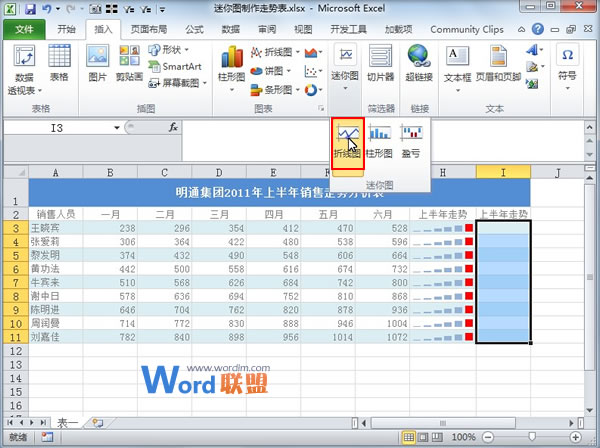
⑥同样的,将其设置为“高点”。
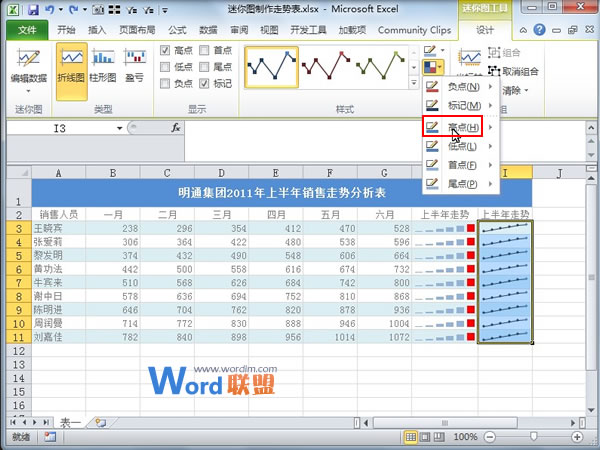
⑦最后,H列显示的是迷你图,I列显示的是走势图,这样就利用了迷你图完成了走势图的制作。
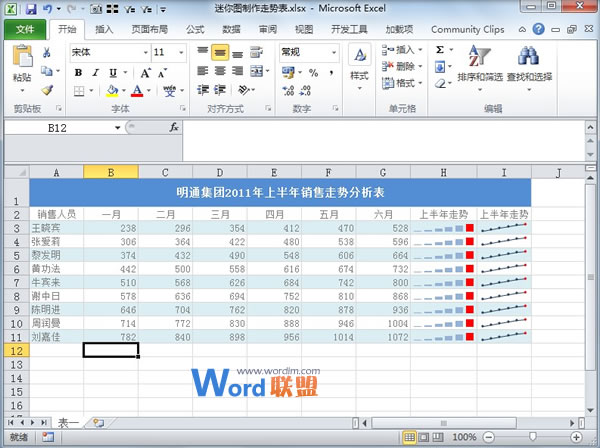
相关文章
广告位


评论列表